如今win10系统已经被越来越多的人使用,但是很多人发现自己电脑用win10系统开机启动速度非常的慢,即便是勾选了控制面板里的快速启动项也无济于事,引起win10开机速度慢,可能是电脑配置太低引起的贡献,面对win10开机速度慢怎么办呢?笔者觉得提高win10开机速度方法也能很多而且很容易操作,不会影响我们队电脑的使用。
升级了win10系统,但是开机还是好慢啊。有什么办法能使开机变快呢?win10用了时间长了,会越来越慢,其实所有系统都存在这个毛病。要加快系统的启动速度,其基本原理是,系统越干净、越简单、系统启动项越少越好,接下来,小编就教大家如何解决win10开机速度慢。
win10开机速度慢图文教程
在搜索框输入“控制面板”,打开控制面板。
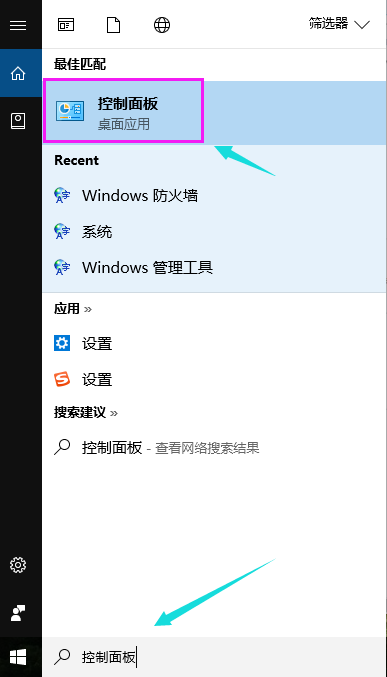
win10载图1
选择电源选项。
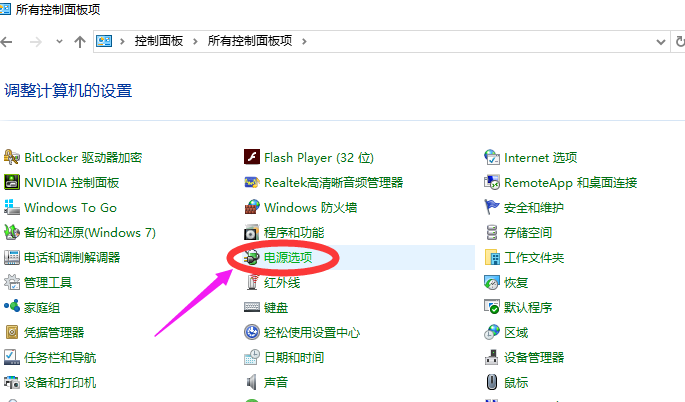
win10载图2
点击 “选择电源按钮的功能”
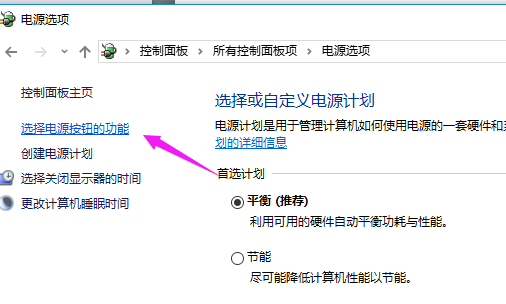
win10载图3
点击“更改当前不可用的设置”
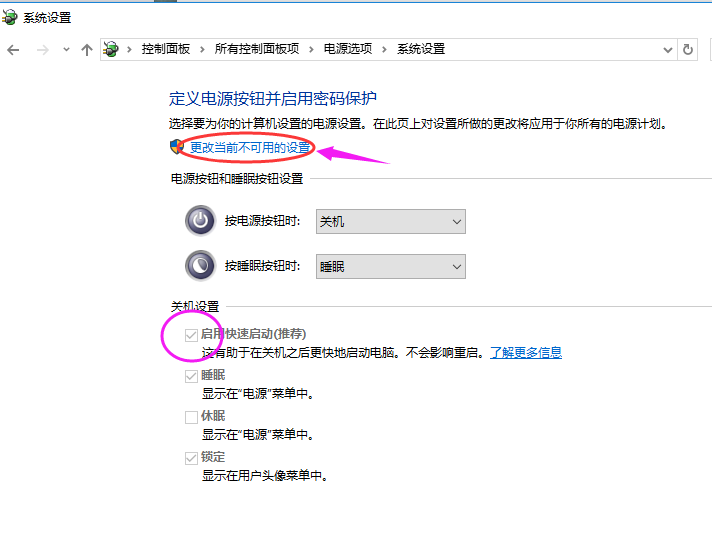
win10载图4
在“启用快速启动”那项打上勾之后重启
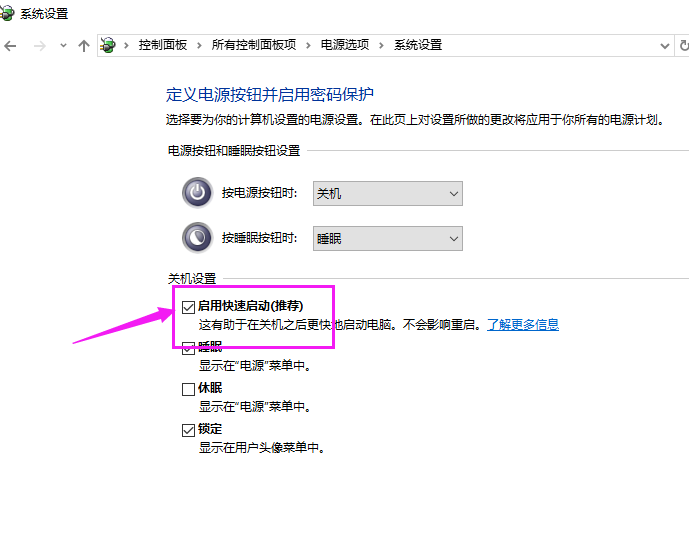
win10载图5
方法二:
win + R 键,打开运行,输入"gpedit.msc",然后回车
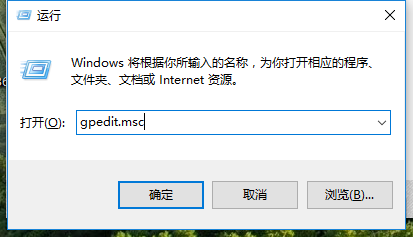
win10载图6
调出组策略编辑器,点击计算机配置项下面的"管理模板"。
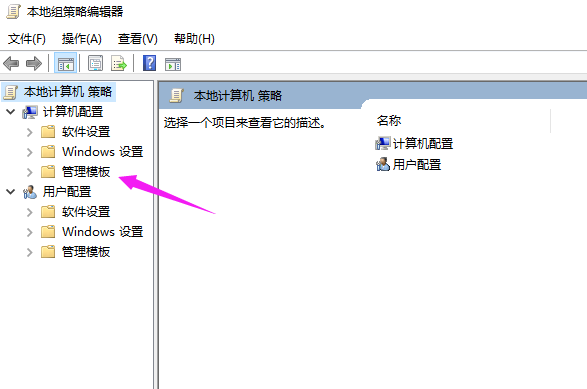
win10载图7
点击"系统"
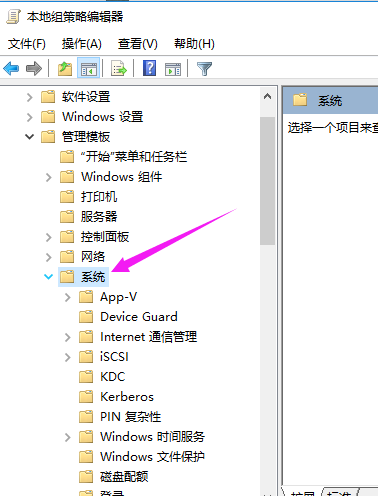
win10载图8
找到"关机"项,然后点击"关机",点击"要求使用快速启动"

win10载图9
然后,选择"启用",之后点击确定.

win10载图10
方法三:
桌面右键单击电脑,打开属性,然后选择"高级系统设置"
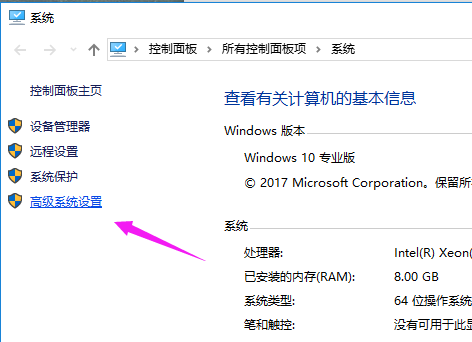
win10载图11
在出现的系统属性“高级”项,在“启动和故障恢复”那里,点击"设置"。

win10载图12
在出来的系统启动,默认操作系统那里,选择当前系统,
然后把所有带勾的去掉之后,点击确定。
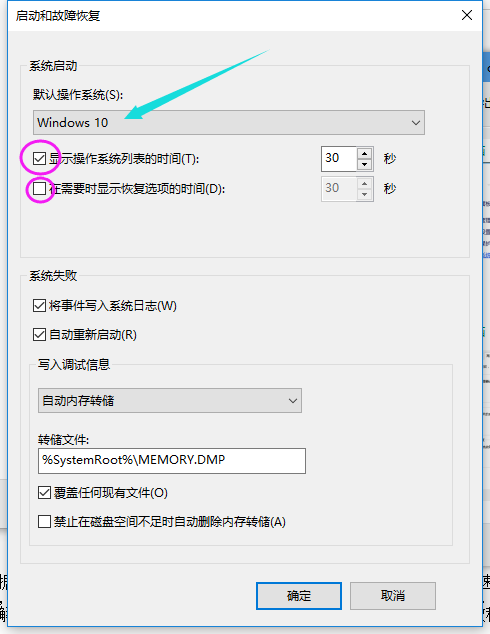
win10载图13
运行"msconfig",系统配置
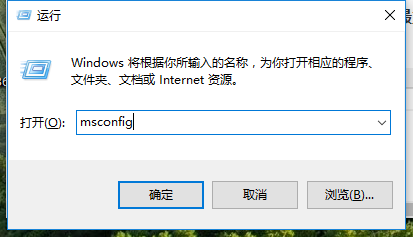
win10载图14
在系统配置"常规"项,勾上选项.然后点击"引导"。
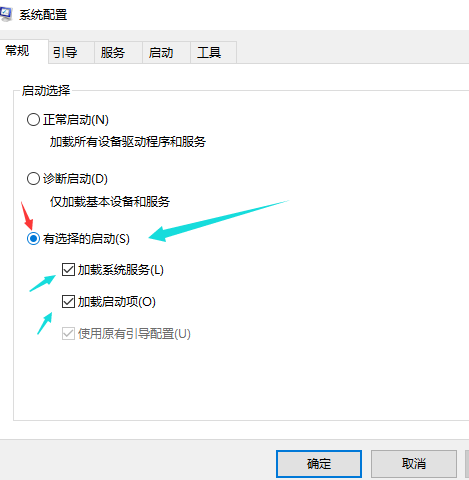
win10载图15
点击"高级选项",然后勾上"处理器个数",点击下拉箭头,选择最大的数字,
然后确定。
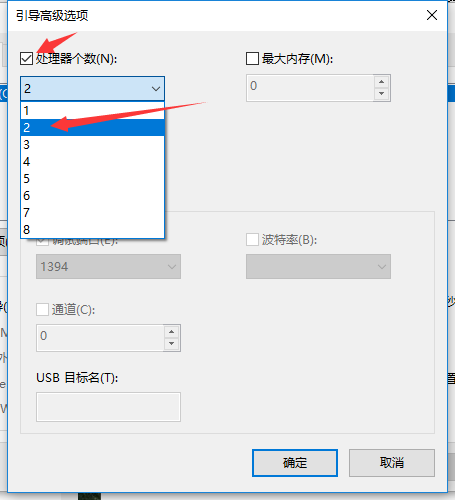
win10载图16
以上就是解决win10开机速度慢的操作步骤了。遇到相似情况的可以试试看。更多的使用教程尽在“小白一键重装系统”官网上查找。